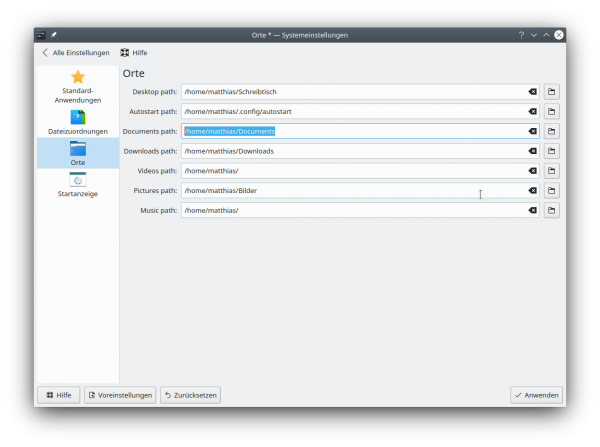Lawsuit herunterladen: Unterschied zwischen den Versionen
Hedele (Diskussion | Beiträge) (→Anpassung der Benutzeroberfläche) |
|||
| (4 dazwischenliegende Versionen von 2 Benutzern werden nicht angezeigt) | |||
| Zeile 26: | Zeile 26: | ||
== Installation == | == Installation == | ||
| + | |||
| + | Erstellen Sie neben dem nach der Standardinstallation bereits vorhandenen <tt>Dokumente</tt>-Ordner einen <tt>Documents</tt>-Ordner speziell für die Anwaltskorrespondenz: | ||
| + | {{Shell|> mkdir ~/Documents<br>> chmod 0777 ~/Documents}}. | ||
Folgen Sie der Anleitung für das [[Aufsetzen des Apache-Servers]]. | Folgen Sie der Anleitung für das [[Aufsetzen des Apache-Servers]]. | ||
| Zeile 31: | Zeile 34: | ||
{{Shell|> cd ~/lawsuit/settings<br>> path=~/<br>> pfad=`echo $path | sed "s/\/$//g" | sed 's/\//\\\\\//g'`<br>> sed "s/meinpfad/$pfad/g" lawsuit-httpd.template > lawsuit-httpd.conf<br>> sudo cp lawsuit-httpd.conf /etc/apache2/vhosts.d/}} | {{Shell|> cd ~/lawsuit/settings<br>> path=~/<br>> pfad=`echo $path | sed "s/\/$//g" | sed 's/\//\\\\\//g'`<br>> sed "s/meinpfad/$pfad/g" lawsuit-httpd.template > lawsuit-httpd.conf<br>> sudo cp lawsuit-httpd.conf /etc/apache2/vhosts.d/}} | ||
| − | Anschließend | + | Anschließend kopieren Sie das Skript ''permission'' mit |
{{Shell|> cp ~/lawsuit/settings/permission ~/bin}} | {{Shell|> cp ~/lawsuit/settings/permission ~/bin}} | ||
in den <tt>lawsuit/settings</tt>-Ordner, wechseln in Ihr Hauptverzeichnis | in den <tt>lawsuit/settings</tt>-Ordner, wechseln in Ihr Hauptverzeichnis | ||
| Zeile 41: | Zeile 44: | ||
Das Skript passt alle notwendigen Berechtigungen an. Damit ist die Installation abgeschlossen. Starten Sie den Apache-Server neu: | Das Skript passt alle notwendigen Berechtigungen an. Damit ist die Installation abgeschlossen. Starten Sie den Apache-Server neu: | ||
| − | {Shell|> sudo systemctl restart apache2}} | + | {{Shell|> sudo systemctl restart apache2}} |
| + | |||
| + | |||
| + | == Anpassung der Benutzeroberfläche == | ||
| + | |||
| + | Legen Sie den neu erstellten <tt>Documents</tt>-Ordner als Standard für ''dolphin'' und ''kmail'' an, indem Sie unter | ||
| + | > Systemeinstellungen > Arbeitsbereich > Standard-Anwendungen > Orte | ||
| + | das Verzeichnis unter <tt>Document-Path</tt> eintragen. | ||
| + | [[Datei:Lawsuit_orte.png|thumb|600px|left|Standard-Dokumentenordner ändern]] | ||
| + | <br clear=all> | ||
== Weitere benötigte RPM-Pakete == | == Weitere benötigte RPM-Pakete == | ||
Aktuelle Version vom 6. Dezember 2021, 12:25 Uhr
Inhaltsverzeichnis
Einführung[Bearbeiten]
Lawsuit ist eine serverbasierte und grundsätzlich plattformübergreifende Perl-Anwendung, die Kanzleidaten sehr einfach in einer leicht verständlichen Ordnerstruktur als Plain-Text speichert. Dies hat den Vorteil, dass die Datenschutz-Grundverordnung sehr einfach umgesetzt werden kann und die Daten beliebig ausgewählt und übertragen werden können, wobei auch eine Verschlüsselung möglich ist. Das Programm pflegt die erhobenen Daten nach eigenen Mustern oder nach Ihren Vorgaben in ODT-Vorlagen (OpenOffice) wie Schreiben an Gegner und Versicherungen oder in Schriftsätze ein. Sie dürfen sämtliche Vorlagen individuell gestalten. Außerdem können Sie auf einen reichen Datenbestand von Textbausteinen zugreifen, der von den Benutzern laufend unter GNU-Lizenz erweitert wird. Sie dürfen auch die Software selbst Ihren Bedürfnissen unter Beachtung der GNU-Lizenz anpassen.
Herunterladen der Software[Bearbeiten]
Rufen Sie mit einem Browser die Seite
https://www.iustus.eu/download/lawsuit.tar.gz
auf. Dekomprimieren Sie die Datei als einfacher User wie folgt in das neue Unterverzeichnis lawsuit:
tar xvzf ~/Downloads/lawsuit.tar.gz -C ~/
Installation[Bearbeiten]
Erstellen Sie neben dem nach der Standardinstallation bereits vorhandenen Dokumente-Ordner einen Documents-Ordner speziell für die Anwaltskorrespondenz:
> chmod 0777 ~/Documents
.
Folgen Sie der Anleitung für das Aufsetzen des Apache-Servers. Wechseln Sie wie dort beschrieben in das lawsuit/settings-Verzeichnis und passen Sie dort das vorbereitete Muster der Konfigurationsdatei lawsuit-httpd.template mit folgenden Befehlen automatisiert an Ihr Benutzerverzeichnis an und verschieben die so erstellte personalisierte Konfigurationsdatei dann in das Verzeichnis vhosts.d des Apache-Servers:
> path=~/
> pfad=`echo $path | sed "s/\/$//g" | sed 's/\//\\\\\//g'`
> sed "s/meinpfad/$pfad/g" lawsuit-httpd.template > lawsuit-httpd.conf
> sudo cp lawsuit-httpd.conf /etc/apache2/vhosts.d/
Anschließend kopieren Sie das Skript permission mit
in den lawsuit/settings-Ordner, wechseln in Ihr Hauptverzeichnis
und machen von dort das Skript mit
ausführbar und führen es im Hauptverzeichnis aus
Das Skript passt alle notwendigen Berechtigungen an. Damit ist die Installation abgeschlossen. Starten Sie den Apache-Server neu:
Anpassung der Benutzeroberfläche[Bearbeiten]
Legen Sie den neu erstellten Documents-Ordner als Standard für dolphin und kmail an, indem Sie unter
> Systemeinstellungen > Arbeitsbereich > Standard-Anwendungen > Orte
das Verzeichnis unter Document-Path eintragen.